Wie kann ich schwarze Balken aus Videos entfernen? Kann ich Videos für YouTube/Tik Tok/Instagram automatisch zuschneiden?
Testen Sie diesen besten KI-basierten Video-Cropper für Windows/Mac, um Videos automatisch zu verkleinern/zuzuschneiden, damit sie für verschiedene soziale Plattformen geeignet sind.
Die Popularität von TikTok ist im letzten Jahr sprunghaft angestiegen und die Begeisterung für die Plattform auf der ganzen Welt lässt sich an der Tatsache ablesen, dass sie kürzlich die große Marke von 1 Milliarde monatlicher Nutzer überschritten hat. Diese moderne Social-Media-Plattform ist für ihre interessanten Videos in den verschiedensten Genres bekannt und die Plattform ist nicht nur bei der jungen Generation beliebt, sondern auch bei Erwachsenen, Vloggern und allen anderen Arten von Menschen.
Wenn auch Sie mit dem Gedanken spielen, TikTok-Inhalte zu erstellen, um die Zahl Ihrer Influencer zu erhöhen oder zu Unterhaltungszwecken, müssen Sie die richtige TikTok-Bildgröße des Videos haben. Ihre aufgenommenen Videos können mit einem guten Videobearbeitungstool auf die von der Plattform empfohlene Größe gebracht werden. Hier sind Sie richtig, wenn Sie nach einem solchen Programm suchen. Sehen Sie sich die besten Tools an, mit denen Sie Videos für Tik Tok ganz einfach ohne Wasserzeichen verkleinern können.
Teil 1. TikTok Abmessungen: Was ist die TikTok Framegröße und die Videogröße
Ihre TikTok-Videos sollten den Zuschauern ein angenehmes Seherlebnis bieten. Dazu ist es ratsam, die von der Plattform vorgegebene Größe, Bildrate und andere Empfehlungen einzuhalten. Im Folgenden finden Sie eine Übersicht über die empfohlenen Parameter.
- Dateigröße: Für iOS-Geräte beträgt die maximale Größe 287,6 MB, für Android-Geräte 72 MB.
- Videoformate: MOV und MP4
- Seitenverhältnis: 9:16 oder 1:1 mit den Seitenbalken
- Videoausrichtung: Vertikal
- Empfohlene Dimension: 1080 X 1920 Pixel
- Videolänge: Für eine einzelne Aufnahme beträgt sie 15 Sekunden, während sie bei der Kombination mehrerer Videos in einem einzigen Beitrag 60 Sekunden betragen kann.
Teil 2. Der einfachste Weg, die Größe von Videos für Tiktok automatisch anzupassen
Wenn die Videos, die Sie für TikTok aufgenommen haben, nicht den akzeptierten Größenvorgaben entsprechen, können Sie die Größe ändern. Es gibt zwar mehrere Tools zur Videobearbeitung und Größenänderung, aber es ist wichtig, ein professionelles Tool zu verwenden, damit die Dateien korrekt und ohne Qualitätsverlust verkleinert werden. Wondershare UniConverter ist eine solche hervorragende Software, mit der Sie die Größe Ihrer Videos mühelos ändern können. Es handelt sich dabei um eine komplette Video-Toolbox, die mit zahlreichen Funktionen wie Konvertierung, Bearbeitung, Anpassung und mehr ausgestattet ist, um all Ihre videorelevanten Aufgaben zu erledigen.
Wondershare UniConverter - All-in-one Video Toolbox für Windows und Mac.
Neue Auto-Reframe-Funktion zum Anpassen des Rahmens von Videodateien.
Ändern Sie die Bildrate, die Bitrate, den Codec und andere Parameter nach Bedarf manuell.
Konvertieren Sie Videos in mehr als 1000 Formate und Geräte mit 90-facher Geschwindigkeit.
Bearbeiten Sie die Dateien mit dem integrierten Editor, der Funktionen wie Ausschneiden, Zuschneiden, Effekte, Untertitel und mehr unterstützt.
Ein schöner KI-gesteuerter Untertitel-Editor, mit dem Sie Ihren Tutorial-Videos automatisch Untertitel hinzufügen können.
Zusätzlich unterstützte Funktionen sind das Herunterladen von Videos, Aufnehmen, Brennen von DVDs, Komprimieren, Entfernen des Hintergrunds und vieles mehr.
Schritte zum Zuschneiden von TikTok-Videos mit Wondershare UniConverter
Schritt 1 Wondershare Auto Reframe starten und Video hinzufügen
Laden Sie die Wondershare UniConverter Software herunter, installieren und öffnen Sie sie und wählen Sie dann im Bereich Toolbox die Option Auto Reframe.
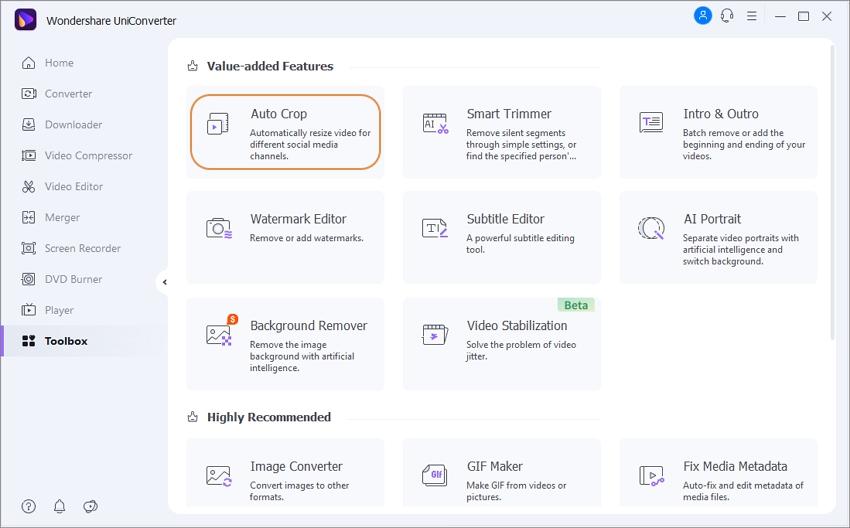
Schritt 2 Fügen Sie das Video hinzu
Tippen Sie auf die Schaltfläche Datei importieren, um das Video aus dem System zu suchen und hinzuzufügen.
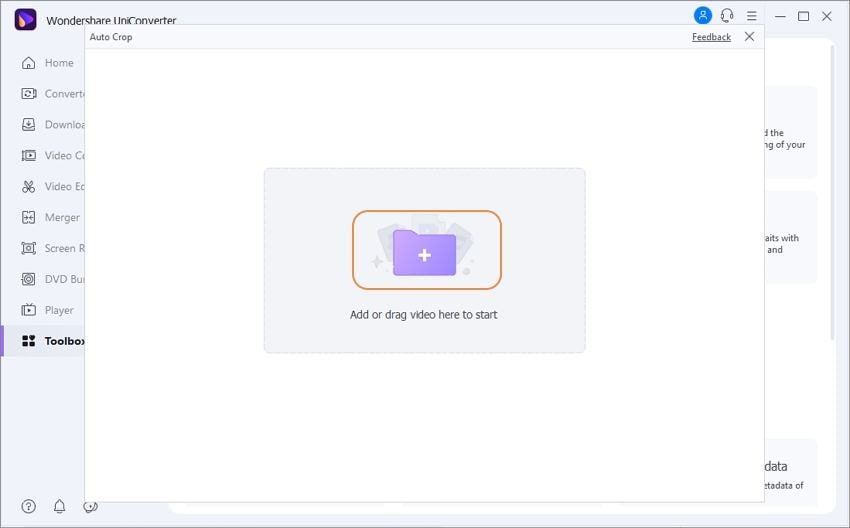
Schritt 3 Wählen Sie die Bewegungsgeschwindigkeit und das Seitenverhältnis für die automatische Umrahmung des Videos
Nachdem das hinzugefügte Video auf der Oberfläche erscheint, ist das Seitenverhältnis standardmäßig auf 9:16 und die Bewegungsgeschwindigkeit auf Auto eingestellt.
Öffnen Sie das Dropdown-Menü neben Bildformat und wählen Sie eine der verfügbaren Optionen, die den Anforderungen von TikTok entsprechen. Sie können auch die Bewegungsgeschwindigkeit als Auto, Schnell und Langsam wählen.
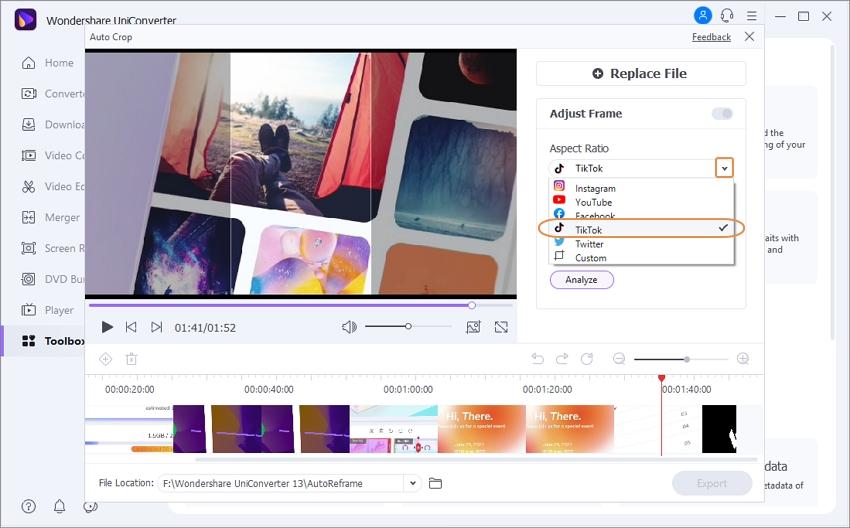
Schritt 4 Analysieren Sie das Video
Als Nächstes klicken Sie auf die Schaltfläche Analysieren, die damit beginnt, das Video entsprechend dem ausgewählten Seitenverhältnis neu zu rahmen. Nachdem das Video analysiert wurde, können Sie die Änderungen überprüfen, indem Sie auf das Abspielsymbol unter dem Video klicken.
Das Skalierungsfeld kann bei Bedarf weiter gezogen werden, um weitere Anpassungen vorzunehmen.
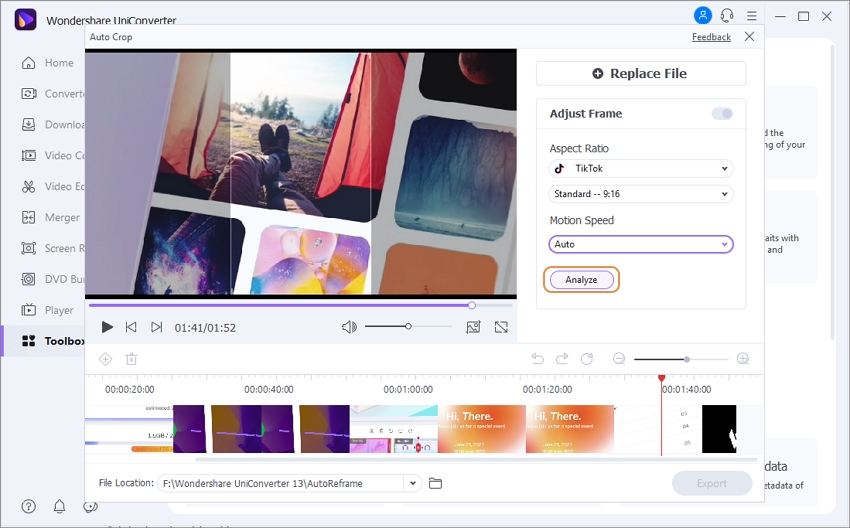
Schritt 5 Exportieren Sie das Video
Klicken Sie unten auf die Schaltfläche Exportieren. Es öffnet sich ein Popup-Fenster, in dem Sie den gewünschten Dateinamen und den Speicherort für das bearbeitete Video eingeben müssen. Tippen Sie abschließend auf die Schaltfläche Speichern, um das Video automatisch neu zu rahmen und an dem gewählten Ort im MP4-Format zu speichern.
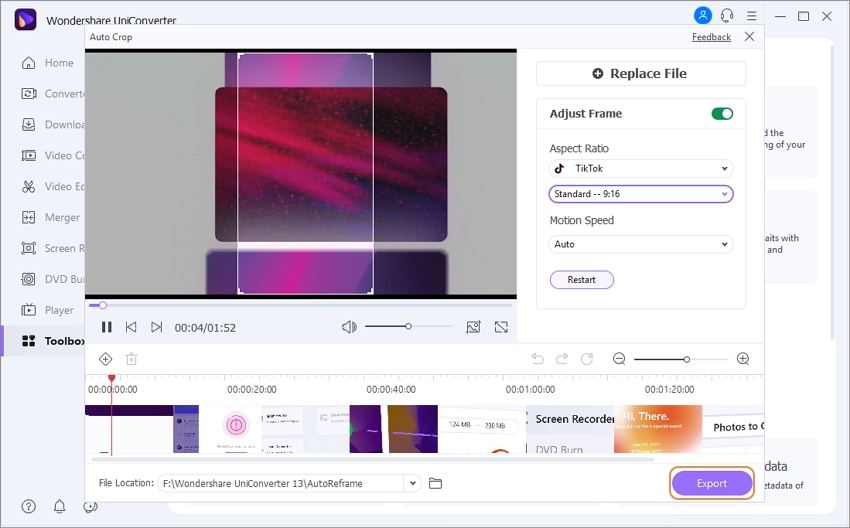
Teil 3. 4 Kostenloser Online-Video-Resizer für TikTok
Browser-basierte Tools zur Größenänderung von TikTok-Videos sind ebenfalls verfügbar. Diese Online-Tools sind kostenlos und müssen nicht heruntergeladen oder installiert werden. Hier finden Sie die besten Online-Tools zur Größenänderung.
1. Adobe Creative Cloud Express
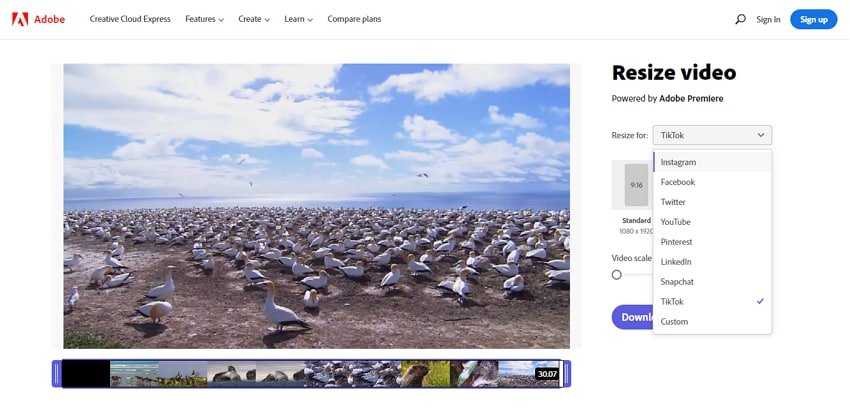
Mit diesem hervorragenden Online-Tool können Sie Ihre Videos für TikTok im Handumdrehen neu skalieren. Die Benutzeroberfläche ist einfach, Sie müssen nur die Datei hinzufügen und TikTok present auswählen. Die bearbeitete Datei kann auf Ihr lokales Gerät heruntergeladen werden (zum Herunterladen des Videos ist eine kostenlose Anmeldung bei dem Programm erforderlich).
Schritte zur Größenänderung von Videos für TikTok
Schritt 1. Rufen Sie Adobe auf und klicken Sie auf die Schaltfläche Hochladen Ihres Videos.
Schritt 2. Ziehen Sie auf der nächsten Seite das Video, dessen Größe geändert werden soll, per Drag & Drop oder klicken Sie auf die Option Auf Ihrem Gerät suchen, um die Datei zu importieren.
Schritt 3: Nachdem das Video hochgeladen wurde, erweitern Sie das Dropdown-Menü im Abschnitt Größe ändern für: oben rechts. Wählen Sie TikTok aus den verfügbaren Optionen. Sie können den Schieberegler bewegen, um die Größe des Videos zu ändern.
Schritt 4. Klicken Sie auf das Play-Symbol im Video, um die Vorschau zu sehen. Klicken Sie schließlich auf die Schaltfläche Download.
2. Kapwing
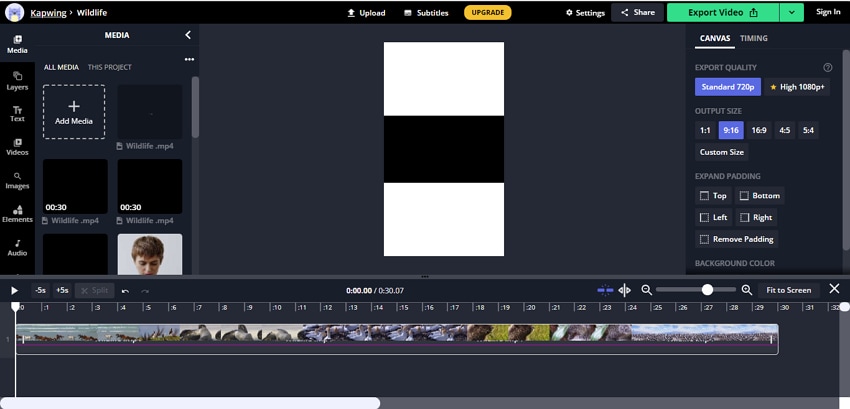
Mit Kapwing können Videos für verschiedene soziale Netzwerke, einschließlich TikTok, verkleinert werden. Das Tool ermöglicht das Hinzufügen der Datei von Ihrem lokalen System oder auch über eine URL.
Schritte zum Zuschneiden von Videos für TikTok
Schritt 1. Öffnen Sie Kapwing und klicken Sie auf Datei hochladen, um die Datei zu suchen und hinzuzufügen.
Schritt 2. Nachdem die Datei hinzugefügt wurde, wählen Sie unter dem Abschnitt AUSGABEGRÖSSE das Seitenverhältnis 9:16 (empfohlen für TikTok).
Schritt 3. Klicken Sie schließlich auf die Schaltfläche Video exportieren in der oberen rechten Ecke.
3. Cliedeo
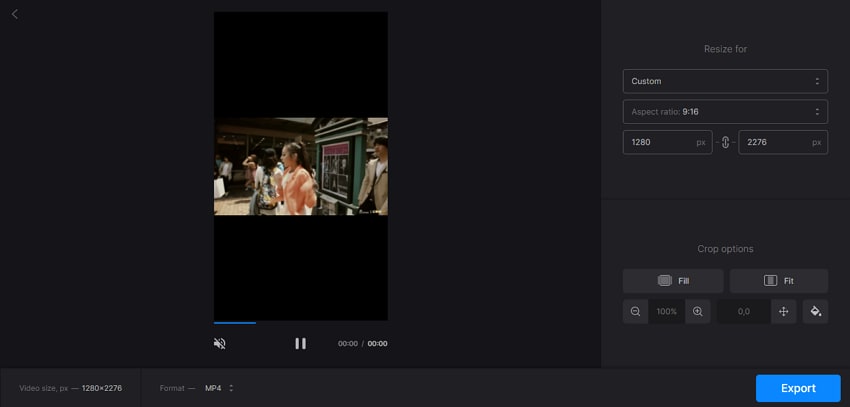
Mit den Voreinstellungen für soziale Medien in diesem Online-Tool können Sie die Größe Ihrer Videos für TikTok schnell anpassen. Darüber hinaus können Sie die Größe der Datei nach Bedarf anpassen und sie auf andere Weise bearbeiten, z. B. durch Zuschneiden.
Schritte zum Zuschneiden von Videos für TikTok
Schritt 1. Öffnen Sie Clideo und klicken Sie auf die Schaltfläche +Datei auswählen, um das Video zu importieren und hinzuzufügen.
Schritt 2. Nachdem das Video hochgeladen wurde, öffnen Sie das Dropdown-Menü unter Größe ändern für und klicken Sie auf Benutzerdefiniert.
Schritt 3. Stellen Sie das Seitenverhältnis auf 9:16 (TikTok Videos) und wählen Sie die unterstützte Auflösung. Außerdem können Sie das Video zuschneiden und bei Bedarf auch die Option Anpassen und Ausfüllen verwenden.
Schritt 4. Klicken Sie abschließend auf die Schaltfläche Exportieren in der rechten unteren Ecke.
4. Veed.io
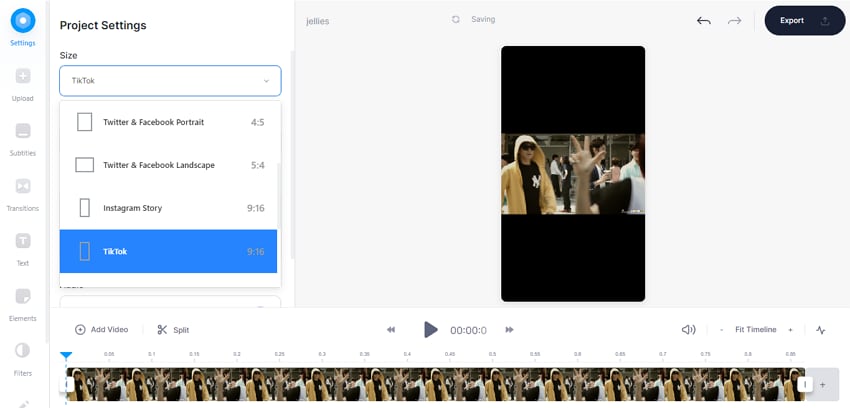
Dies ist eine weit verbreitete Online-Site, die mehrere Aufgaben erfüllen kann, darunter die Größenänderung von Videos für TikTok und andere Sites. Außerdem können Sie mit diesem kostenlosen Online-Tool Untertitel, Text, Übergänge und anderes hinzufügen.
Schritte zur Verwendung von Veed.io TikTok video cropper
Schritt 1. Öffnen Sie Veed.io und klicken Sie auf die Schaltfläche TikTok bearbeiten.
Schritt 2. In dem neuen Fenster klicken Sie auf die Schaltfläche Durchsuchen, um das Video zu importieren. Sie können auch ein Video aufnehmen, eine YouTube-URL hinzufügen oder es aus Dropbox hinzufügen.
Schritt 3. Nachdem das Video hochgeladen wurde, öffnen Sie die Dropdown-Liste bei Größe unter Projekteinstellungen. Wählen Sie TikTok aus den verfügbaren Optionen. Weitere Änderungen bezüglich der Dauer, des Hintergrunds und anderer Parameter können Sie bei Bedarf vornehmen.
Schritt 4. Klicken Sie auf die Schaltfläche Exportieren in der oberen rechten Ecke. Ein Fenster mit den Exportoptionen wird angezeigt. Klicken Sie hier auf die Schaltfläche Video exportieren, um die Verarbeitung der Datei zu starten.
Teil 4. FAQs zum Zuschneiden von Videos für Tik Tok
1. Kann ich ein Video für Tik Tok zuschneiden?
Die TikTok-App verfügt nicht über eine integrierte Funktion zum Zuschneiden von Videos. Sie können eine beliebige Drittanbieter-App auf Ihrem iOS- oder Android-Gerät wie InShot zum Zuschneiden des Videos verwenden. Nachdem das Video in der Größe beschnitten wurde, können Sie nun die Länge zuschneiden oder kürzen. Die TikTok-App kann die Videolänge zuschneiden und der Prozess unterscheidet sich je nachdem, ob das Video mit der App aufgenommen und vom Telefon hochgeladen wurde.
Um das Video zuzuschneiden, öffnen Sie die TikTok-App und tippen Sie auf das + Zeichen am unteren Rand. Klicken Sie auf die rote Schaltfläche, um die Videoaufnahme zu starten und dann auf das rote Häkchen, um die Aufnahme zu stoppen. Um die Videolänge zu beschneiden, klicken Sie auf die Option Clips anpassen auf der rechten Seite und verschieben Sie dann die Klammern zum Beschneiden. Mit einem Klick auf die Schaltfläche Speichern bestätigen Sie die vorgenommenen Einstellungen.
Um die Größe der vom Telefon hochgeladenen Videos zu ändern, öffnen Sie die TikTok-App, klicken auf das Symbol Hochladen und fügen das Video hinzu. Nachdem das Video ausgewählt wurde, klicken Sie auf die Schaltfläche Weiter und es erscheint ein Bildschirm, auf dem Sie die Größe des Videos ändern können.
2. Wie schneidet man Tik Tok Videos für Instagram zu?
Instagram ist eine weit verbreitete Social Media Plattform, auf der Videos und Bilder geteilt werden. Für die Videos auf Instagram wird ein Seitenverhältnis zwischen 1,91:1 und 4:5 empfohlen.
Wenn Sie also TikTok-Videos haben, die Sie für Instagram zuschneiden und in der Größe anpassen möchten, können Sie die oben aufgeführten Tools und Programme verwenden. Mit der Online-, Desktop- und Wondershare UniConverter-Software können Sie das Seitenverhältnis, die Größe und andere Parameter so bearbeiten, dass sie den Anforderungen von Instagram entsprechen.
GRATIS DOWNLOAD GRATIS DOWNLOAD

Komplette Video-, Audio- und Bildlösungen für Kameranutzer
Haben Sie immer noch damit zu kämpfen, dass Ihre aufgenommenen 4K-Videos nicht auf anderen Geräten abgespielt werden oder dass Audio und Video nicht synchron sind? Wondershare UniConverter hilft Ihnen dabei! Finden Sie Ihre Probleme und erhalten Sie jetzt die vollständige Antwort.



